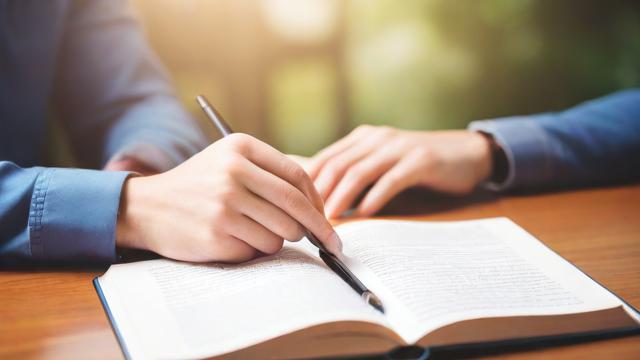电脑运行卡顿怎么办?快速解决方法分享!
电脑卡顿是很多人日常使用中经常遇到的问题,无论是办公、娱乐还是学习,一旦电脑运行缓慢,工作效率和体验都会大打折扣,究竟是什么原因导致电脑卡顿?又该如何有效解决?本文将深入分析常见原因,并提供实用解决方案。
硬件性能不足

电脑的运行速度很大程度上取决于硬件配置,如果硬件性能跟不上当前软件需求,卡顿就会频繁出现,以下几个硬件因素值得关注:
内存(RAM)不足
内存是电脑临时存储数据的关键部件,运行多个程序或大型软件时,内存占用会迅速增加,如果内存容量不足,系统会频繁调用硬盘作为虚拟内存,导致速度大幅下降。
解决方法:
- 检查任务管理器中的内存占用情况,若长期超过80%,建议升级内存条。
- 关闭不必要的后台程序,减少内存占用。
CPU性能瓶颈
CPU是电脑的“大脑”,负责处理所有运算任务,如果CPU性能较弱,运行大型软件或多任务处理时容易卡顿。
解决方法:
- 避免同时运行多个高负载程序。
- 考虑升级更高性能的CPU(需确保主板兼容)。
硬盘速度慢
传统机械硬盘(HDD)的读写速度远低于固态硬盘(SSD),如果系统安装在HDD上,启动和加载程序时会明显变慢。
解决方法:
- 更换为SSD,可大幅提升系统响应速度。
- 定期整理磁盘碎片(仅适用于HDD)。
系统与软件问题
除了硬件,系统和软件的优化程度也会影响电脑运行速度。
系统垃圾过多
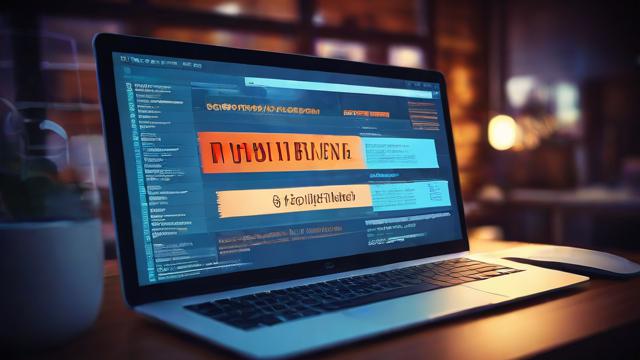
长期使用电脑会产生大量临时文件、缓存和注册表冗余,占用存储空间并拖慢系统。
解决方法:
- 使用系统自带的磁盘清理工具定期清理垃圾文件。
- 卸载不常用的软件,减少系统负担。
后台程序占用资源
许多软件默认开机自启动,并在后台运行,占用CPU和内存资源。
解决方法:
- 在任务管理器中禁用不必要的启动项。
- 定期检查后台进程,关闭无用的服务。
病毒或恶意软件
病毒或恶意软件会占用系统资源,甚至窃取数据,导致电脑异常卡顿。
解决方法:
- 安装可靠的杀毒软件,定期全盘扫描。
- 避免下载来历不明的软件或文件。
散热不良导致降频
电脑在高温环境下会自动降低CPU和GPU性能以防止过热,这种现象称为“降频”,如果散热不良,电脑会频繁降频,导致卡顿。
解决方法:
- 清理风扇和散热器上的灰尘,确保散热通畅。
- 使用散热支架或外置散热器改善笔记本散热。
网络问题影响体验

电脑卡顿并非硬件或系统问题,而是网络延迟造成的。
- 网页加载缓慢可能是DNS解析问题。
- 在线视频卡顿可能是带宽不足。
解决方法:
- 更换更稳定的DNS服务器(如8.8.8.8或114.114.114.114)。
- 检查路由器或调整网络设置,确保带宽合理分配。
个人使用习惯的影响
许多用户在使用电脑时养成了一些不良习惯,也会导致系统变慢:
- 同时打开过多浏览器标签页,占用大量内存。
- 长期不关机,导致系统缓存堆积。
- 安装多个安全软件,互相冲突。
建议优化习惯:
- 定期重启电脑,释放内存。
- 使用浏览器时关闭不用的标签页。
- 避免安装功能重复的软件。
如何长期保持电脑流畅
要让电脑长期保持流畅运行,需要养成良好的维护习惯:
- 定期清理:删除无用文件,整理磁盘空间。
- 及时更新:安装系统补丁和驱动更新,修复潜在问题。
- 合理升级:根据需求适时更换硬件,如加装内存或更换SSD。
电脑卡顿并非无法解决,关键在于找到根本原因并采取针对性措施,无论是硬件升级、系统优化还是改善使用习惯,都能有效提升电脑性能,保持耐心,一步步排查问题,你的电脑一定能恢复流畅运行。
作者:豆面本文地址:https://www.jerry.net.cn/jdzx/45673.html发布于 2025-04-25 01:36:07
文章转载或复制请以超链接形式并注明出处杰瑞科技发展有限公司